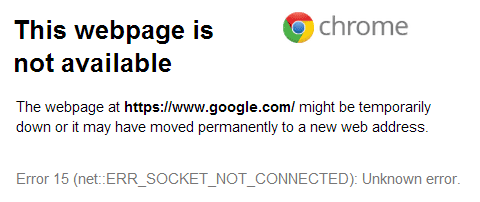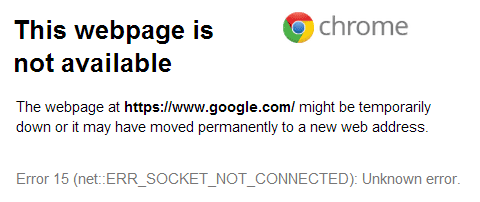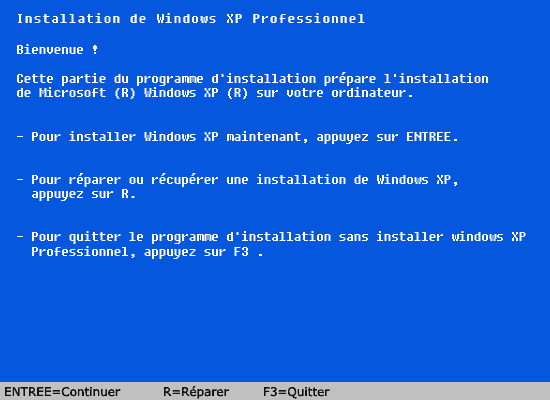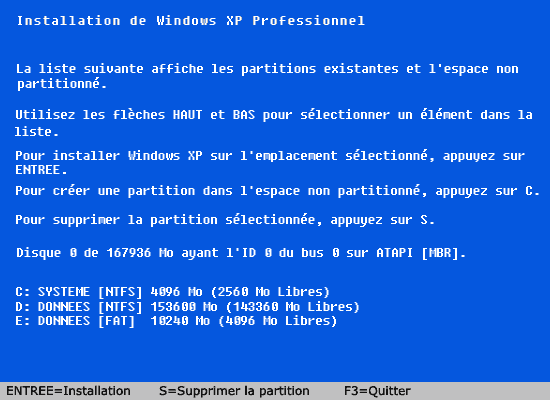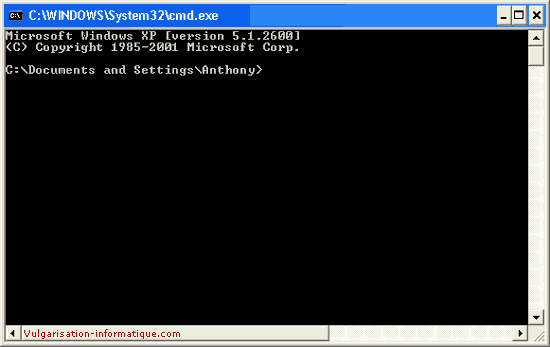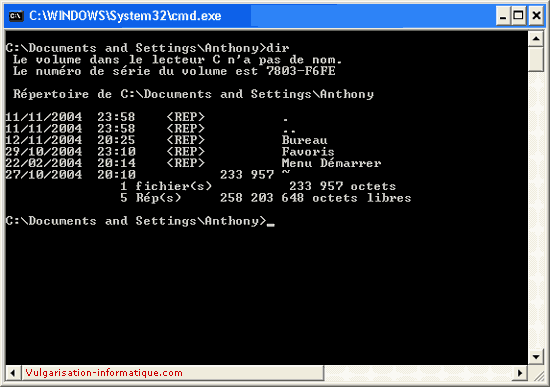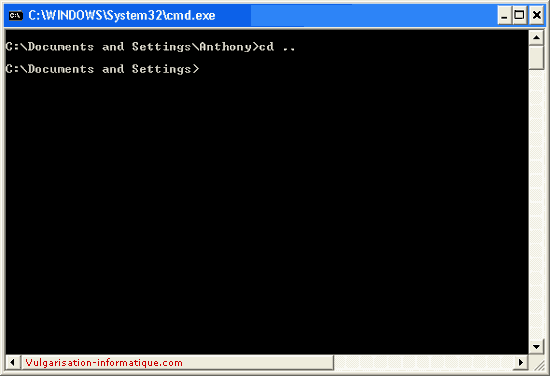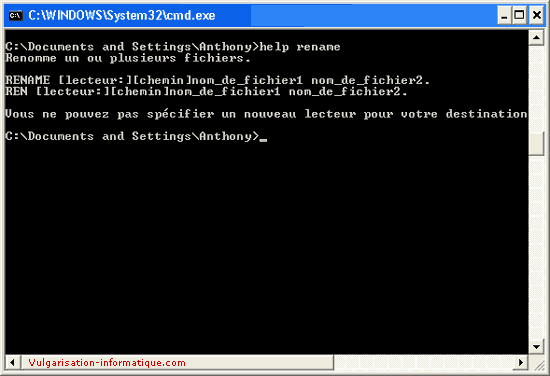Dans cet article, nous allons mettre en place la réplication sur SQL Server 2008 R2. La réplication consiste en un transfert des données d’un serveur vers un ou plusieurs autres serveurs SQL.
double click sur image pour plus zoom

Ce schéma du site msdn.microsoft.com illustre la réplication de type transactionnelle. En effet, il existe plusieurs types de publication :
· Réplication de capture instantanée : réplique à un instant t la totalité des données
· Réplication transactionnelle : réplique uniquement les transactions, soit les modifications effectuées aux bases à répliquer.
· Réplication de fusion : ce mode permet aux abonnés de modifier les données en local sur une copie des bases bien à eux. Par la suite, ils ont la possibilité de fusionner ces bases avec celle du serveur de publication.
Notons donc que la réplication de capture instantanée peut surcharger le réseau inutilement en répliquant des données qui n’ont pas été modifiées. Alors que la réplication transactionnelle elle, préserve l’utilisation du réseau et préviens les surcharges réseaux.
Les réplications de capture instantanée et transactionnelle offrent deux options :
· Mise à jour immédiate : les abonnés ont la possibilité de modifier les données du serveur de publication. Ces données sont immédiatement appliquées au serveur de publication.
· Mise à jour en attente : dans ce cas, les modifications sont mise en attente, jusqu’à la prochaine réplication.
De manière générale, la réplication nécessite trois éléments clefs (fonction du type de réplication désiré) :
· Un serveur de publication : serveurs qui rendent leur donnée accessible à la réplication
· Un serveur de distribution : serveurs qui distribuent les données à répliquer
· Et des abonnées bien sûr : les serveurs de destinations des données répliquées.
Installation d’un contrôleur de domaine et création de compte de service
double click sur image pour plus zoom
Commençons par attribuer des adresses IP fixes à notre serveur nous choisirons pour notre exemple :
IP : 192.168.30.130
Masque de sous réseau : 255.255.255.0
La passerelle par défaut : 192.168.30.2
DNS 1: 127.0.0.1
DNS 2: 192.168.30.130
Une fois terminez nous allons créer un fichier de réponse permettant d’installer un active directory. Il ressemblera à ceci :
double click sur image pour plus zoom
Création d’une nouvelle forêt et installation d’un serveur Dns avec comme nom de domaine CaraibeMS.lan et comme nom NetBIOS CARMS. Le niveau fonctionnel du domaine et de la forêt sera 2008 (valeur 3). Vous spécifier le chemin de sauvegarde du répertoire sysvol et ntds contenant la base de données votre Active directory le mot de passe du mode maintenance et redémarrer le serveur
Afin de lancer l’installation de l’active directory, tapez la commande dcpromo /unattend :<chemin du fichier>
double click sur image pour plus zoom
Figure 3
Figure 4
NB : Afin de permettre une meilleure résolution du nom IP vers domaine créer une zone inversée.
double click sur image pour plus zoom
Figure 5
Une fois que votre Active directory est bien installé nous allons créer 4 comptes AD. Le premier SQLserv sera le compte de service et donc les processus SQL serveur s’exécuterons en tant que SQLserv. Des comptes administrateurs de base de données Ti-Jules, Mystikryz, Shadow972 qui seront administrateur de la base de données.
Nous allons créer ces comptes via l’outil dsadd pour générer ces comptes.
dsadd ou "OU=Martinique,DC=caraibems,DC=lan"
dsadd user "cn=sqlsrv,OU=Martinique,DC=caraibems,DC=lan" -pwd plop-972 -pwdneverexpires yes -disabled no
dsadd user "cn=ti-jules,OU=Martinique,DC=caraibems,DC=lan" -pwd plop-972 -pwdneverexpires yes -disabled no
dsadd user "cn=mystikryz,OU=Martinique,DC=caraibems,DC=lan" -pwd plop-972 -pwdneverexpires yes -disabled no
dsadd user "cn=shadow972,OU=Martinique,DC=caraibems,DC=lan" -pwd plop-972 -pwdneverexpires yes -disabled no
Figure 6
Vérifions que les comptes ont bien été créés dans le domaine :
double click sur image pour plus zoom
Figure 7
Maintenant vous pouvez intégrer votre 2ème serveur au domaine. Via la commande :
netdom join <nom du serveur> /domain : <domain> /userd :<administrateur du domaine> /passwordd :<mot de pass>
Et redémarrer votre serveur avec la commande : shutdown /r /t 0
double click sur image pour plus zoom
Figure 8
Cela reviendrait à effectuer l’opération suivante :
Clique droit sur ordinateur – Nom de l’ordinateur – Modifier – domaine : CARMS è
double click sur image pour plus zoom
Figure 9
Maintenant que nous avons fait en sorte que nos serveurs soit dans le même domaine nous pouvons passer à l’installation d’SQL Serveur 2008 R2 sur nos 2 serveurs.